Hoy os traigo los pasos para recuperar información de un disco duro averiado o borrado de forma gratuita. Es importante tener en cuenta que no siempre se puede recuperar información de un disco, ya sea por problemas mecánicos, electrónicos en el caso de los discos SSD, o por motivos lógicos. En ocasiones, se puede llegar a recuperar información llevándolo a un centro especializado, aunque esto puede ser costoso. Si la información es importante, puede valer la pena pagar por ello.
Diagnosticar tu disco duro
Si deseas diagnosticar tu disco duro, te dejo este link donde explico cómo hacerlo.
Recuperar información con las herramientas de Hiren’s Boot
Esta es mi primera recomendación, ya que la mayoría de las herramientas que vamos a explicar están incluidas. Si no sabes cómo crear un USB con Hiren’s Boot, te dejo este enlace donde explico cómo hacerlo.
¡Importante!
Para todos los programas que vamos a ver, os recomiendo instalarlos o ejecutarlos en un PC diferente al que ha perdido los datos, para evitar sobreescribir sectores o pérdida de información. Además, el proceso tiende a ser más eficiente si se ejecuta en otra unidad de almacenamiento. También tened en cuenta que recuperar información de un disco defectuoso puede llevar muchas horas, así que tened paciencia.
EaseUS Data Recovery Wizard
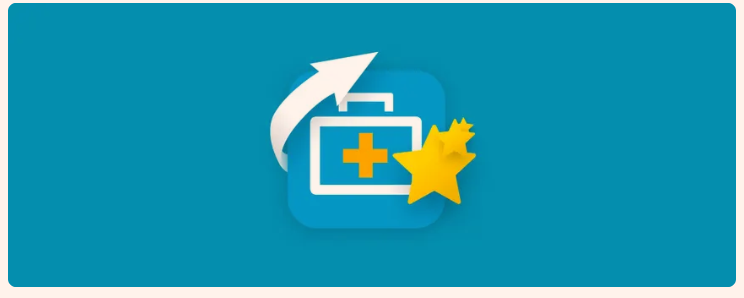
EaseUS Data Recovery Wizard es una potente herramienta para la recuperación de discos duros, SSD, USB, tarjetas SD, entre otros. Este software ofrece una interfaz fácil de usar y una variedad de funciones para ayudar a recuperar tus archivos tanto en Windows como en Mac.
EaseUS Data Recovery Wizard puede recuperar más de 1000 tipos de archivos, incluyendo imágenes, vídeos, audios, archivos de base de datos, correos electrónicos y archivos ZIP, entre otros. Con su versión gratuita puedes recuperar hasta 2GB de datos. También está la versión Pro con precios muy competitivos.
Pasos para recuperar un disco con EaseUS Data Recovery Wizard
- Descarga e instala el software desde el sitio web oficial de EaseUS.
- Ejecuta el programa y selecciona el dispositivo o partición donde se encuentran los archivos que deseas recuperar.
- Haz clic en el botón «Escanear» para comenzar la búsqueda de archivos eliminados. La herramienta mostrará una barra de progreso y el tiempo estimado para completar el escaneo. Ten paciencia, puede llevar su tiempo.
- Una vez completado el escaneo, puedes filtrar los resultados por tipo de archivo para facilitar la búsqueda. También puedes previsualizar los archivos antes de recuperarlos.
- Marca los archivos que deseas recuperar y haz clic en «Recuperar» para guardarlos en el ordenador o dispositivo de almacenamiento. Es importante no guardar los archivos recuperados en la misma ubicación donde se perdieron originalmente.
Si no encuentras los archivos en el primer escaneo o si los archivos recuperados no pueden ser abiertos correctamente, puedes usar la función de «Escaneo profundo» para intentar recuperarlos.
Recuva
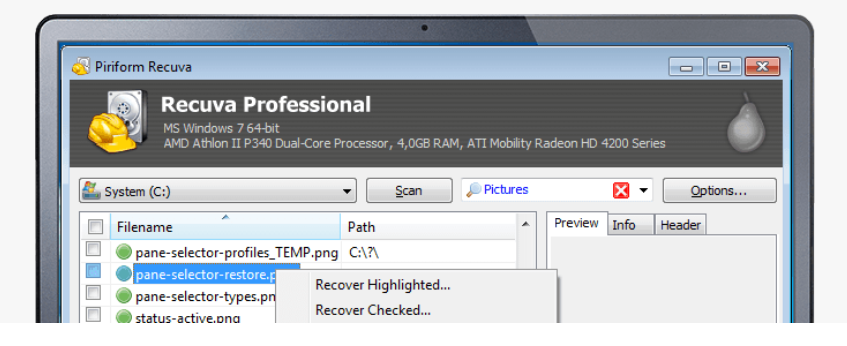
Recuva es una herramienta sencilla pero eficaz que puede recuperar archivos eliminados y también puede ser utilizada para eliminar permanentemente información innecesaria y restos de archivos encontrados. Es importante no instalar la aplicación en la misma unidad donde se borraron los datos para evitar sobreescrituras que puedan hacer que los archivos desaparezcan para siempre.
Con la versión gratuita de Recuva cubrimos las necesidades básicas de recuperación de archivos. La versión Pro incluye actualizaciones automáticas, funcionalidad para discos duros virtuales y soporte técnico.
- Incluida en Hiren’s Boot
Pasos para recuperar archivos con Recuva
- Descarga e instala Recuva desde su sitio web oficial.
- Abre Recuva y selecciona el tipo de archivo que deseas recuperar y la ubicación en la que estaban almacenados los archivos eliminados.
- Haz clic en «Siguiente» para continuar.
- Te recomiendo iniciar directamente el escaneo profundo, aunque pueda llevar más tiempo. Para esto, haz clic en el modo Avanzado, selecciona el disco local y asegúrate de que el Escaneo profundo esté seleccionado. Luego, haz clic en «Escanear» para comenzar.
- Una vez completado el escaneo, selecciona los archivos que deseas recuperar. Los archivos marcados en verde están listos para ser recuperados, los amarillos están parcialmente dañados y los rojos están gravemente dañados (irrecuperables).
- Marca la casilla junto al archivo deseado y haz clic en «Recuperar». Luego, selecciona la carpeta de tu disco duro en la que deseas guardar los datos recuperados.
Recuerda que Recuva es una herramienta eficaz y fácil de usar, pero no siempre es perfecta, especialmente para discos de estado sólido (SSD) y unidades dañadas.
PhotoRec

PhotoRec es un programa de recuperación de datos gratuito y de código abierto, especializado en recuperar archivos como imágenes, vídeos y documentos de diversos dispositivos de almacenamiento como discos duros, USB, tarjetas de memoria, etc. Una de las ventajas de este programa es que es multiplataforma (Windows, macOS y Linux).
Esta aplicación es recomendada para personas con conocimientos medios o avanzados de sistemas, ya que no tiene una interfaz tan amigable como las otras aplicaciones.
- Incluida en Hiren’s Boot
Pasos para recuperar archivos con PhotoRec
- Descarga PhotoRec: Descarga la versión de la web oficial.
- Ejecuta PhotoRec: Abre un CMD de comandos (pantalla negra) y ejecuta el programa indicando la ruta donde descargaste el programa.
- Selecciona el disco: PhotoRec mostrará una lista de los dispositivos disponibles. Usa las teclas de flecha para seleccionar el disco que contiene los archivos perdidos y presiona Enter para continuar.
- Selecciona la partición: Selecciona la partición a recuperar. Si quieres analizar el disco entero, elige la opción «no partition».
- Selecciona el sistema de archivos: Indica el sistema de archivos del disco o partición. Selecciona la opción correspondiente según el sistema de archivos (por ejemplo, EXT, FAT, NTFS).
- Configura opciones de recuperación: Selecciona si quieres buscar archivos existentes en el espacio libre del disco o en toda la superficie.
- Inicia la recuperación: Una vez configuradas las opciones, PhotoRec comenzará a buscar y recuperar los archivos.
PhotoRec es una herramienta multiplataforma, open source y gratuita que funciona en DOS, Windows, macOS y Linux.
¿Tienes alguna pregunta o comentario sobre este proceso? ¡Déjanos tus comentarios abajo y estaremos encantados de ayudarte!


